1、Windows7系统“讲述人”的启用、关闭及“讲述人”的功能设置Win7dows卺肿蓦艚系统“讲述人”的启用步骤:右键桌面空白处,在显示的菜单中左键点击:个性化;
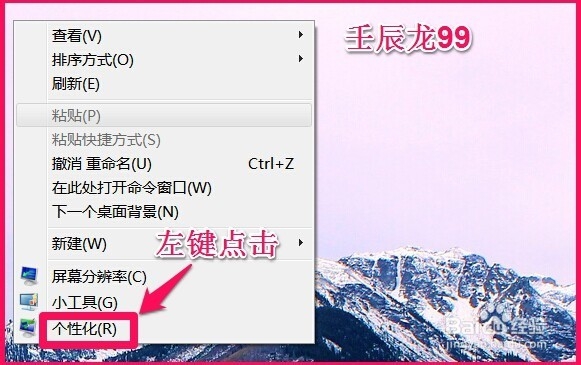
2、在打开的个性化窗口,我们点击:轻松访问中心;
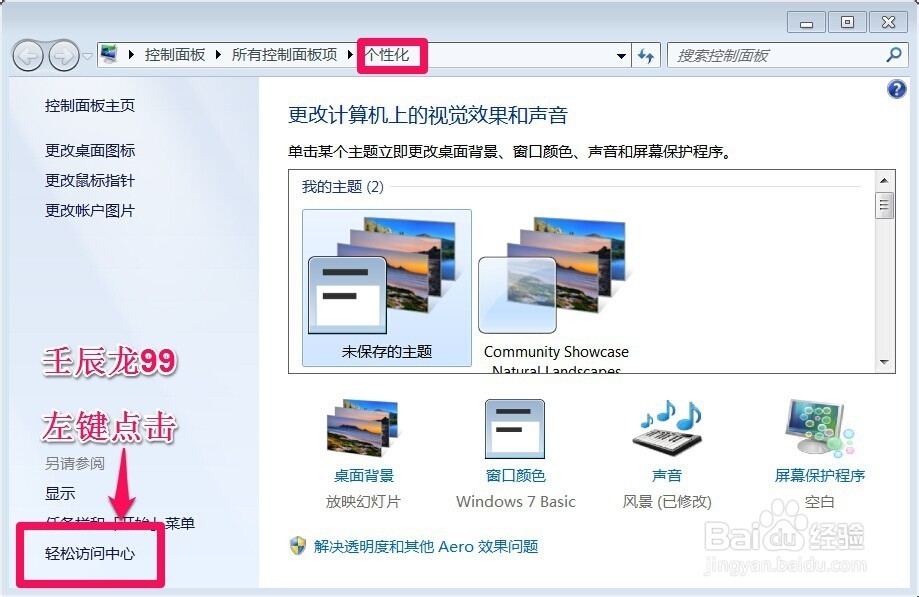
3、在轻松访问中心窗口,左键点击:启动讲述人。

4、如果系统桌面右键菜单中没有“个性化”选项,从开始 - 控制面板,左键点击:轻松访问中心,即可进入启动讲述人窗口。

5、我们还可以点击开始,在搜索栏输入:narrato,也可以启动讲述人。

6、Windows7系统“讲述人”功能设置在Microsoft讲述人窗口,我们可以设置讲述人的功能;
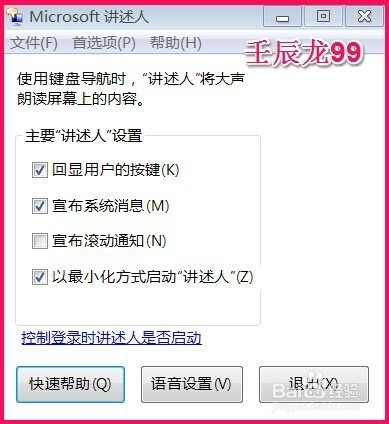
7、在Microsoft讲述人窗口,我们再点击:语音设置(V),可设置讲述人的速度、音量和音调;
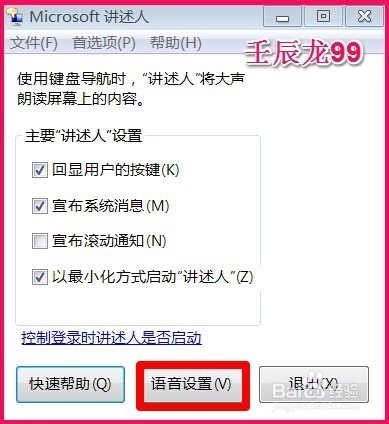

8、Windows7系统“讲述人”的关闭在轻松访问中心窗口,我们左键点击:使用没有显示器的计算机;

9、在使用没有显示器的计算机窗口,我们左键点击:启用“讲述人”(U)去掉前面的勾,再点击:确定,就可以关闭“讲述人”。

10、在轻松访问中心窗口,我们左键点击:使计算机更易于查看;

11、在使计算机更易于查看窗口,我们左键点击:启用“讲述人”(U)去掉前面的勾,再点击:确定,也可以关闭“讲述人”。

12、上面介绍的是Windows7系统“讲述人”的启用、关闭及“讲述人”的功能设置。不到之处,敬请批评指正,谢谢!
